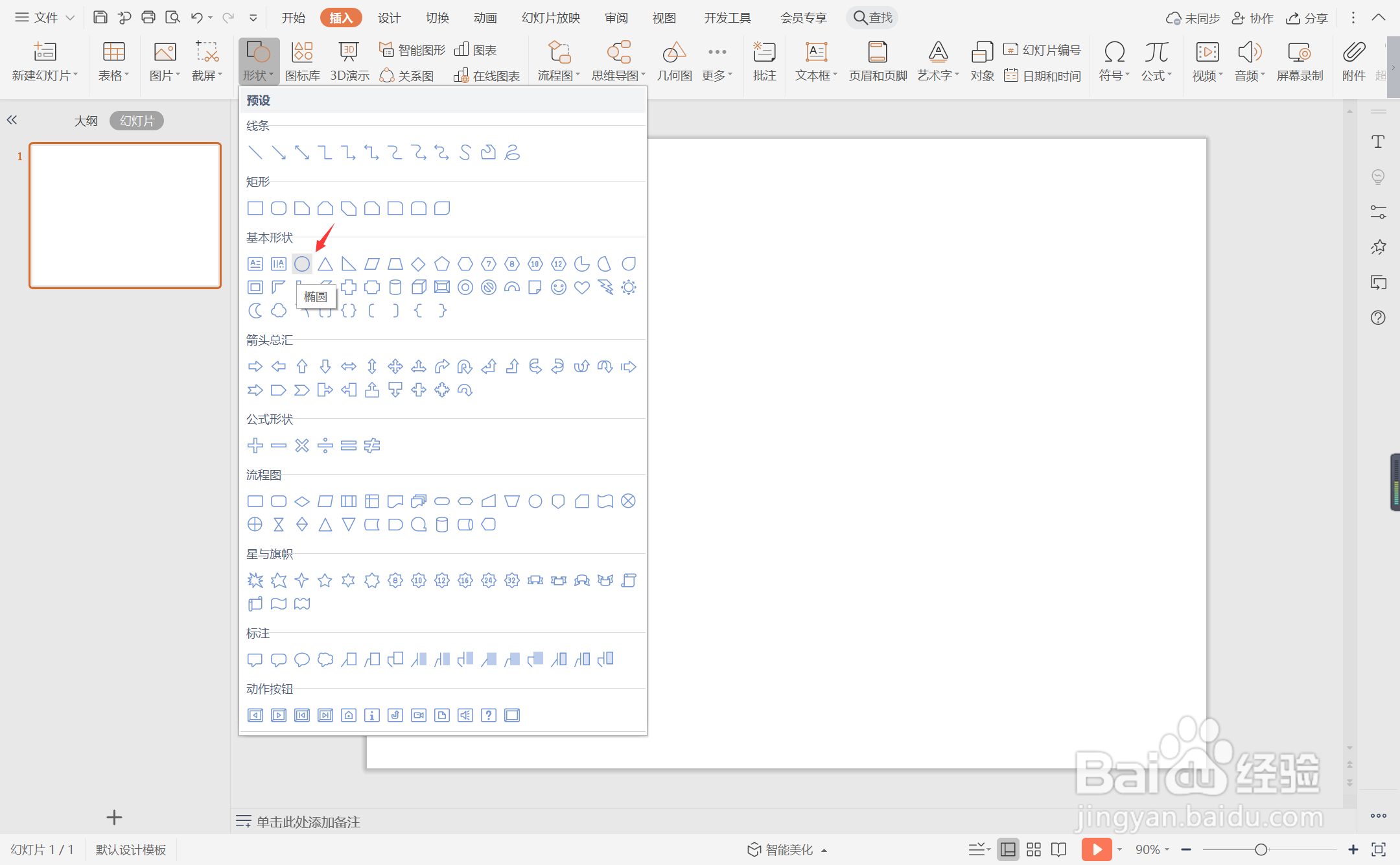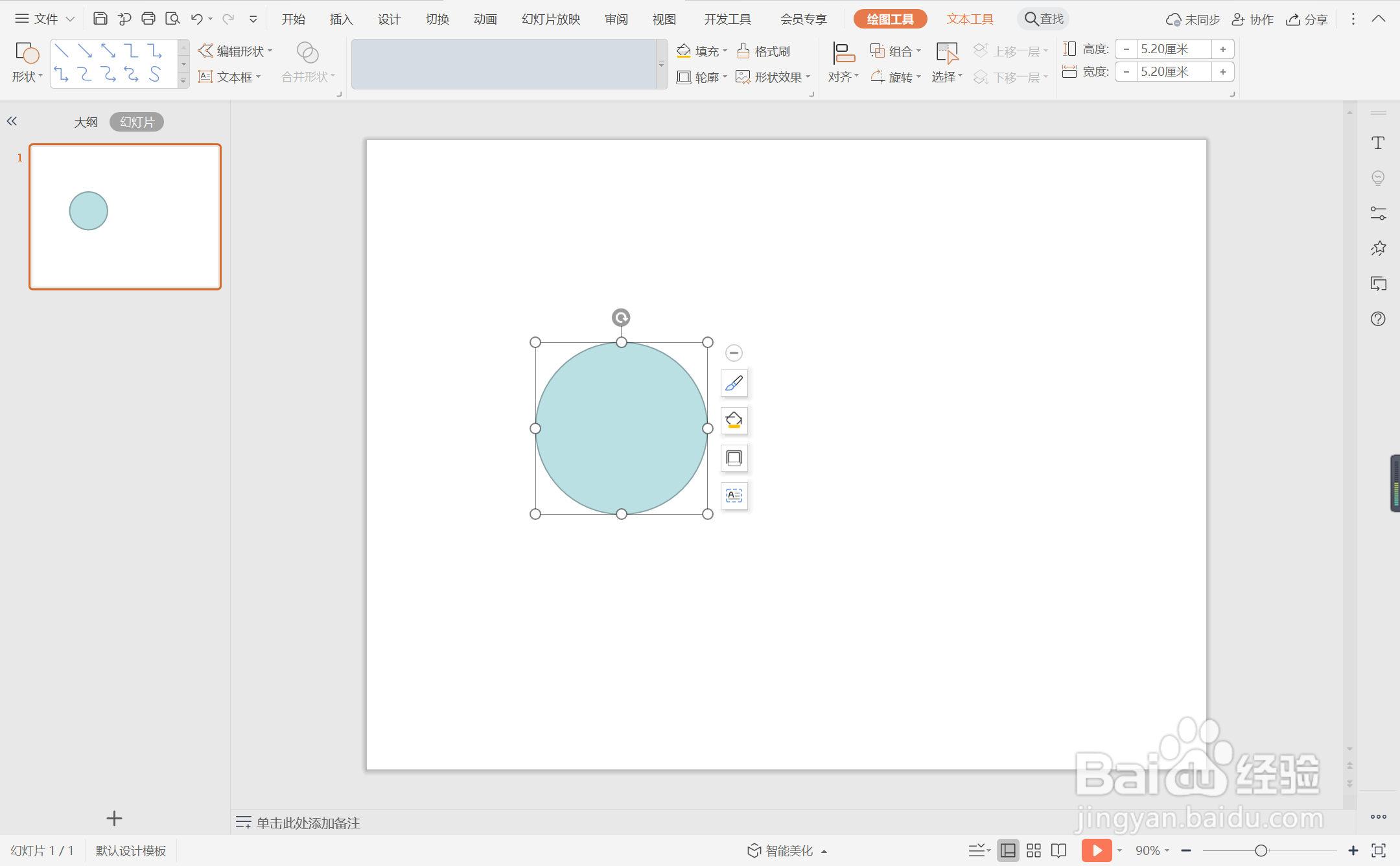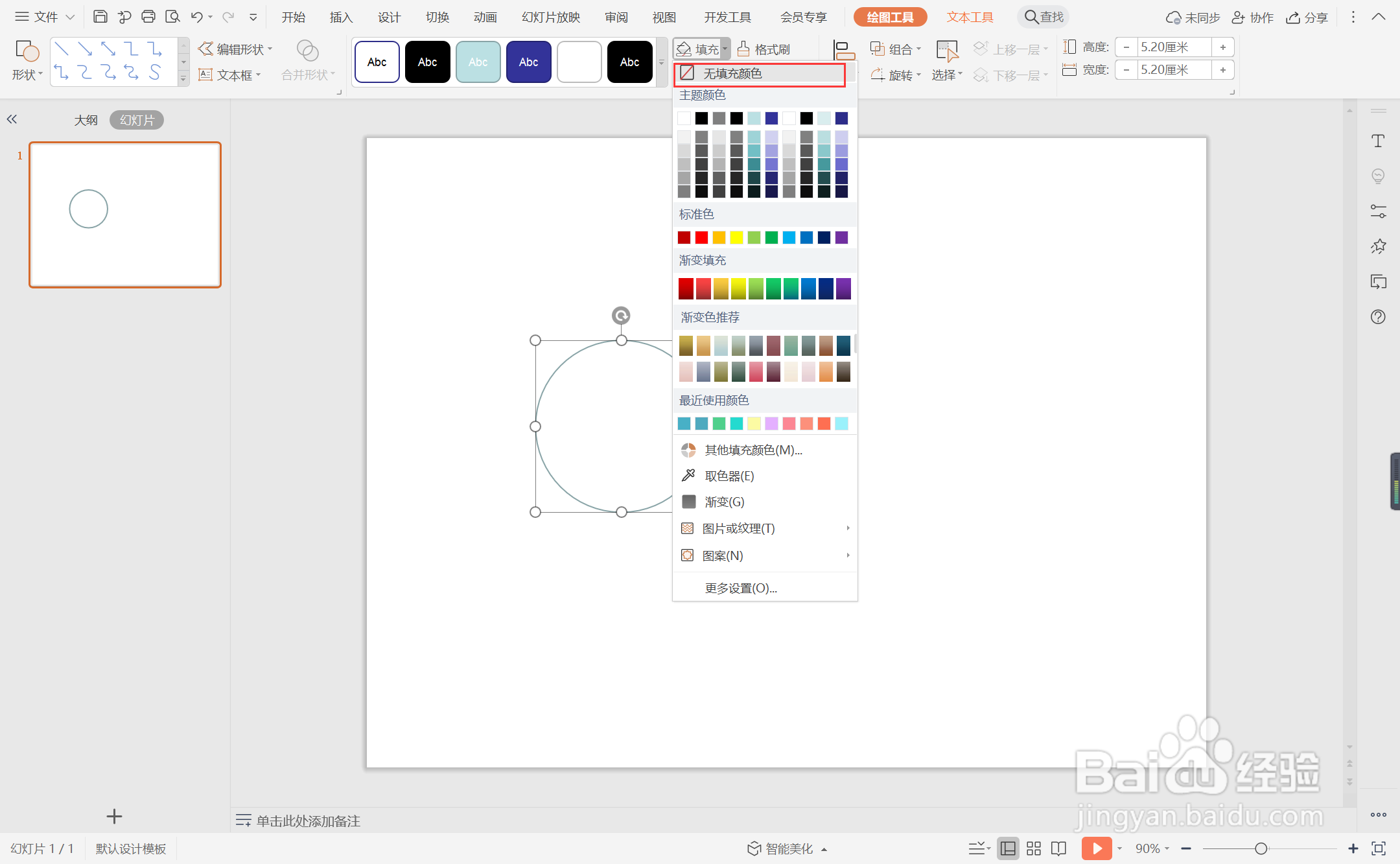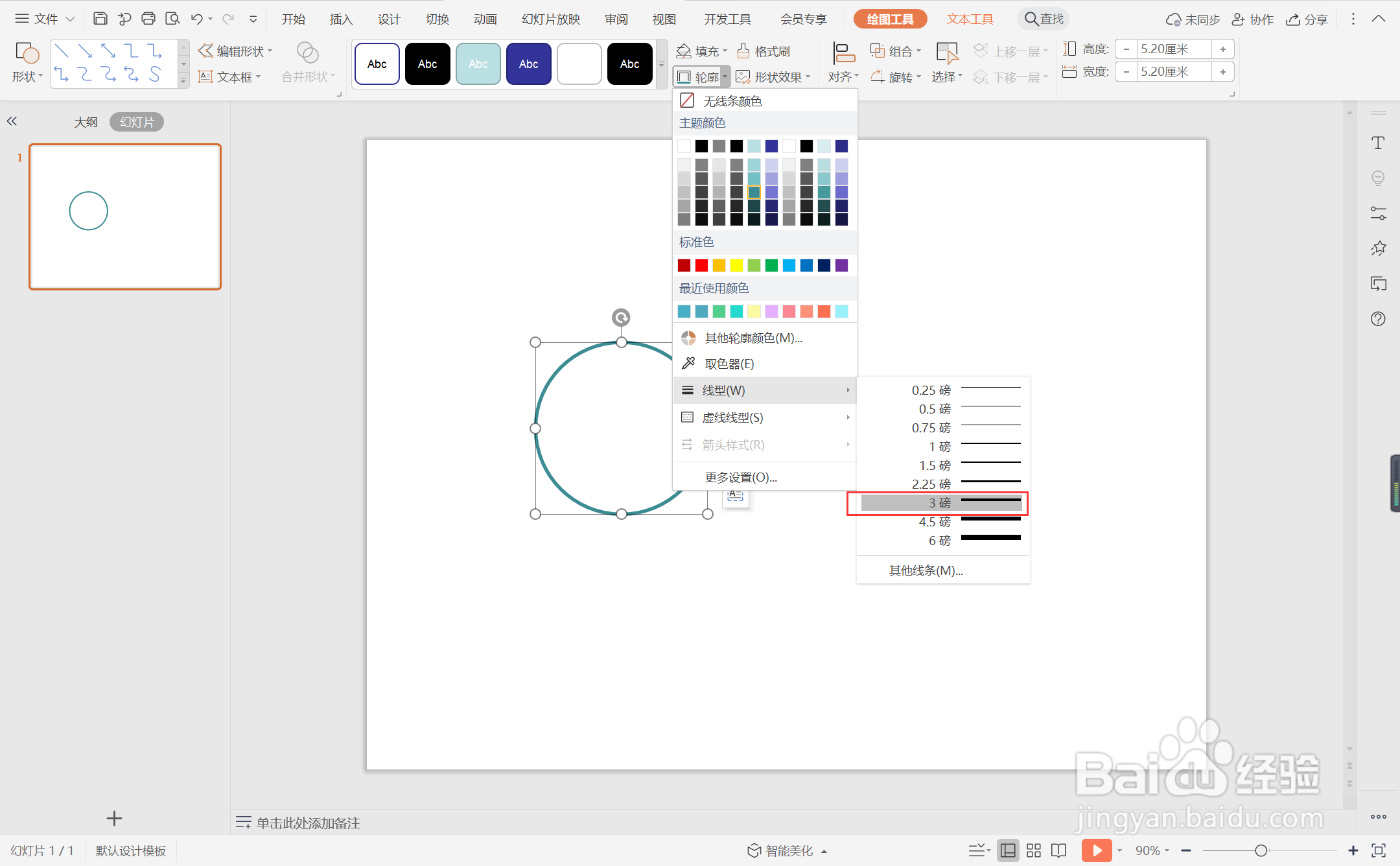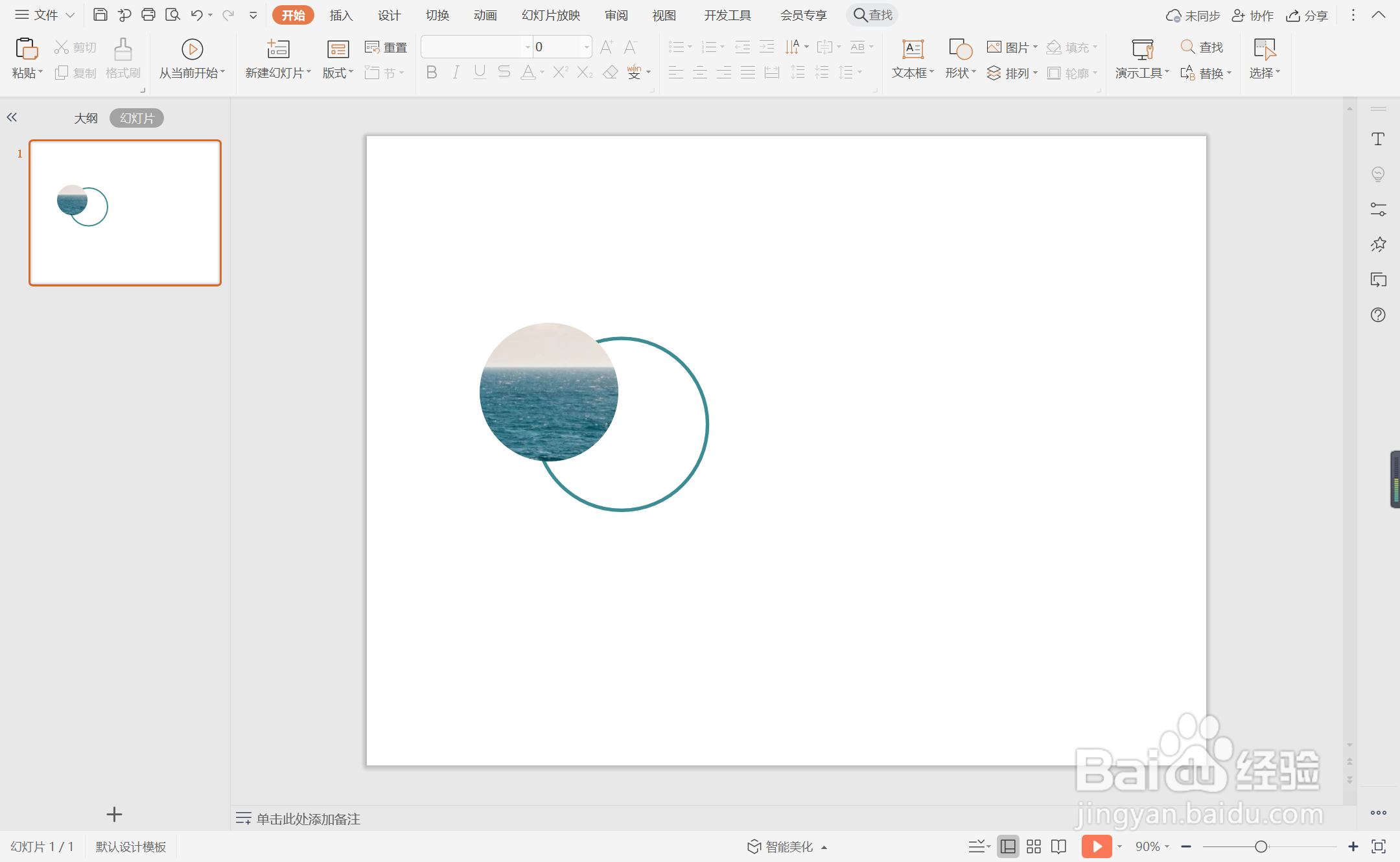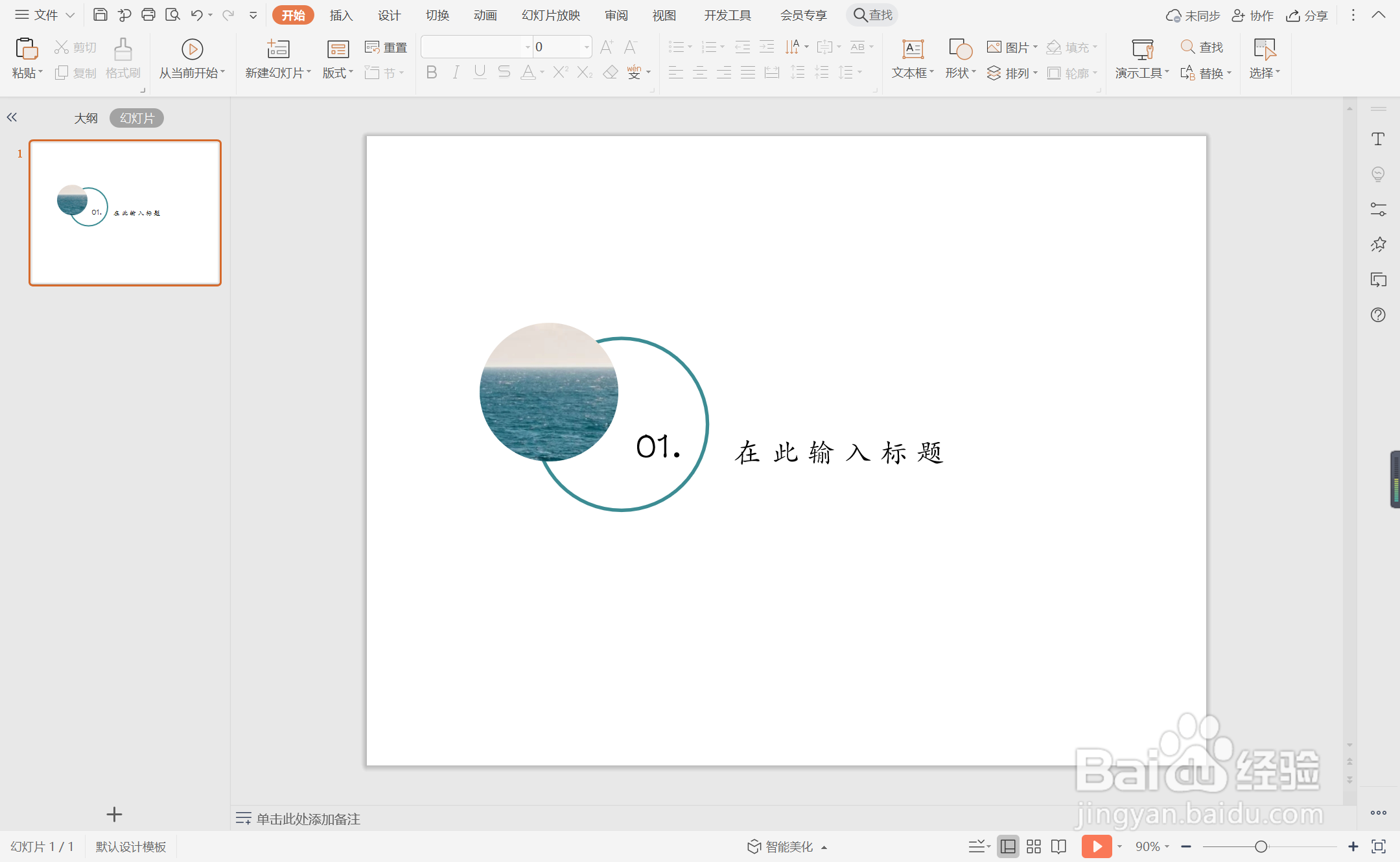wpsppt中如何制作企业运营型标题样式
1、在插入选项卡中点击形状,选择其中的椭圆。
2、按住shift键,在页面上绘制出一个正圆形。
3、选中圆形,在绘图工具中点击填充,选择其中的“无填充颜色”。
4、点击轮廓,线条颜色填充为蓝,线条宽度设置为3磅。
5、接着插入一张圆形的图片,与圆形边框交错进行摆放。
6、在圆形边框中输入序号,在圆形右侧输入标题,这样企业运营型标题样式就制作完成了。
声明:本网站引用、摘录或转载内容仅供网站访问者交流或参考,不代表本站立场,如存在版权或非法内容,请联系站长删除,联系邮箱:site.kefu@qq.com。
阅读量:73
阅读量:77
阅读量:62
阅读量:62
阅读量:84